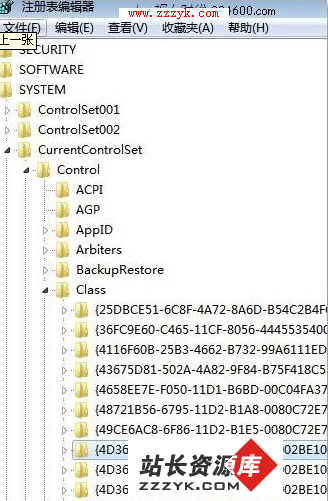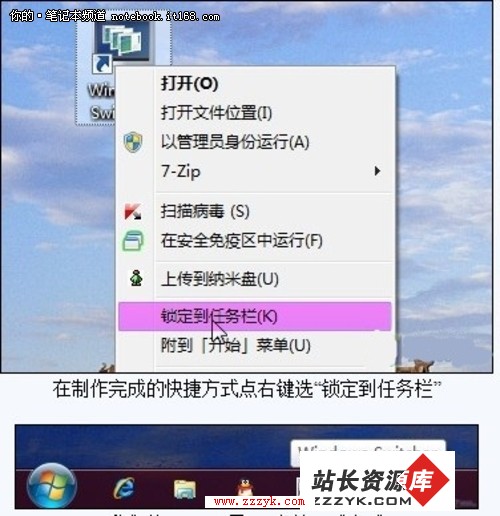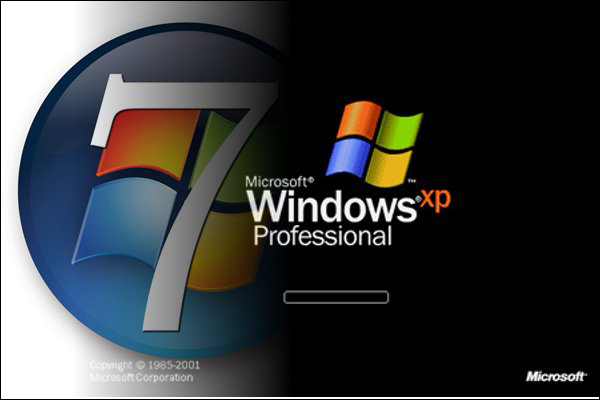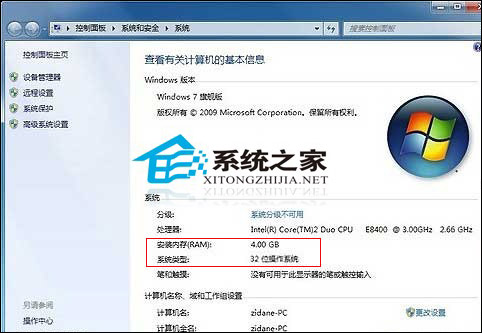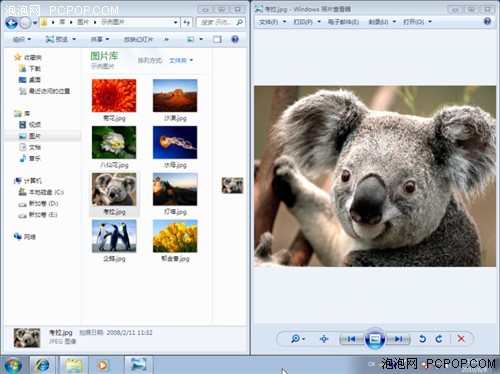轻松调整Windows 7任务栏预览窗大小
当我们把鼠标悬停在Windows 7任务栏中某个应用程序的图片上时,将会显示一个预览窗口,可以快速预览相应的窗口内容。也许你会觉得空上预览窗口太小了,很难看清里面的内容。假如你有这个困惑,那么随我一起画调整它的大小。Step1:打开注册表编辑器,点击开始按钮,在运行框中输入Regedit后回车,将打开注册表编辑器。
Step2:在注册表编辑器中依次进入到分支hkey_current_user/Software/Microsoft/Windows/CurrentVersion/Explorer/Taskband,在右侧的空白处点击右键,依次选择新建/Dword值,将键值改名为Minthumbzizepx。
Step3:双击刚才打开新建的Minthumbsizepx键值,然后在数值数据里面输入你预期调整的预览窗口大小。其默认是200左右,你可以调整为稍大一点的值,比如300。设定好后点击确定并关闭注册表。
Step4:注销用户,再次登录就能看到预览窗口变大了。